
Возникла проблема с вашим Видеодрайвер Intel на вашем компьютере с Windows? Не паникуйте. Мы вас покроем.
В этой статье мы расскажем о трех методах устранения проблем с видеодрайвером Intel на разных компьютерах с ОС Windows.
Как скачать или обновить видео драйвер Intel?
Вы можете обновить драйвер для вашей видеокарты Intel, чтобы устранить проблемы с драйверами на вашем компьютере. Вот три решения, которые вы можете попробовать.
- Загрузите видеодрайвер Intel вручную
- Обновите видеодрайвер Intel в диспетчере устройств
- Обновите видео драйвер Intel автоматически
Заметка: скриншоты ниже взяты из Windows 10, а исправления также работают в Windows 8 и Windows 7.
Исправление 1: загрузите видеодрайвер Intel вручную
Вы можете вручную загрузить последнюю версию своего видеодрайвера Intel с веб-сайта Intel. Вот как это сделать:
1) Перейти на страницу загрузки Intel.
2) Нажмите Драйверы графики.

3) Выберите свой Intel Тип продукта, Выбрать Драйверы в Скачать тип, и выберите операционная система что ваш компьютер работает (в моем случае это Windows 10 64 бит).

4) Найдите свою видеокарту Intel и загрузите последнюю версию драйвера.
5) Установите драйвер на свой компьютер.
Загрузка драйвера вручную требует времени и навыков работы с компьютером. Если этот метод не работает для вас, не беспокойтесь. Вы можете попробовать другие методы ниже.
Исправление 2: Обновите видеодрайвер Intel в диспетчере устройств
Вы также можете обновить драйвер видеокарты Intel через диспетчер устройств на своем компьютере. Диспетчер устройств позволяет просматривать и управлять программным обеспечением оборудования и драйверов на вашем компьютере. Для этого:
1) На клавиатуре нажмите Ключ с логотипом Windows

а также р одновременно вызвать окно «Выполнить».
2) Тип devmgmt.msc и нажмите Хорошо.
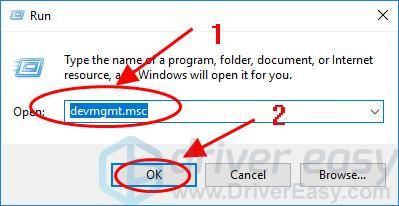
3) Двойной клик Видеоадаптеры расширить его.

4) Щелкните правой кнопкой мыши видеокарту Intel и выберите Обновить драйвер.

5) Выберите Автоматический поиск обновленного программного обеспечения драйвера.

6) Следуйте инструкциям на экране, чтобы завершить обновление драйвера.
7) Перезагрузите компьютер.
Теперь на вашем компьютере должна быть установлена последняя версия видеодрайвера Intel.
Исправление 3: Обновите видео драйвер Intel автоматически
Если у вас нет времени или терпения, чтобы вручную загрузить или обновить видеодрайверы Intel на вашем компьютере, вы можете сделать это автоматически с Водитель Легко.
Driver Easy автоматически распознает вашу систему и найдет для нее правильные драйверы. Вам не нужно точно знать, на какой системе работает ваш компьютер, вам не нужно рисковать загрузкой и установкой неправильного драйвера, и вам не нужно беспокоиться об ошибке при установке.
Вы можете обновить драйверы автоматически с помощью СВОБОДНО или профессионал версия Driver Easy. Но в версии Pro это займет всего 2 клика (и вы получите полную поддержку и 30-дневная гарантия возврата денег).
1) Скачать и установите Driver Easy.
2) Запустите Driver Easy и нажмите кнопку Сканировать сейчас кнопка. Driver Easy проверит ваш компьютер и обнаружит проблемы с драйверами.

3) Нажмите Обновить кнопка рядом с отмеченным графическим устройством Intel, чтобы автоматически загрузить правильную версию драйвера (вы можете сделать это с помощью СВОБОДНО версия), затем установите драйвер на свой компьютер.
Или нажмите Обновить все для автоматической загрузки и установки правильной версии всех драйверов, которые отсутствуют или устарели в вашей системе (для этого требуется Pro версия — вам будет предложено обновить, когда вы нажмете Обновить все).

4) После обновления перезагрузите компьютер, чтобы изменения вступили в силу.
Если вы попробовали Driver Easy, но проблема не устранена, пожалуйста, свяжитесь с нашей службой поддержки по адресу support@drivereasy.com для дальнейшей помощи по этому вопросу. Наша служба поддержки будет рада помочь вам решить эту проблему. Пожалуйста, приложите URL этой статьи, чтобы мы могли помочь вам лучше.

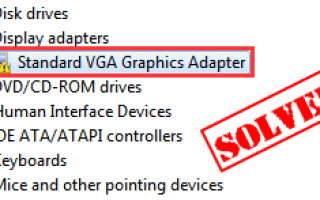



![Передача контактов iPhone на iPhone легко [3 метода]](https://milestone-club.ru/wp-content/cache/thumb/1b/293c90c0af8b51b_150x95.jpg)